A rendszer új funkciójának köszönhetően a vásárlók mostantól összetett szűrést végezhetnek a paraméterek, valamint az ár alapján, így az eddiginél könnyebben megtalálhatják a keresett terméket.
Tartalomjegyzék:
3. Paraméterek alapján történő szűrés
5. Egyedi szűrés beállítása minden kategóriához és alkategóriához
6. Szűrők tömeges szerkesztése
1. A szűrők alapvető működése
A szűrés funkciója a paraméterekhez kapcsolódik. A szűrés használatához először létre kell hozni paramétereket a rendszerben, azokat hozzá kell rendelni a megfelelő termékekhez, és ezután válik használhatóvá a paraméterek szerinti szűrés.
A paraméterek listája az E-shop –> Paraméterek –> Áttekintés menüben érhető el. Új paramétereket a termékek szerkesztőfelületén tudunk létrehozni.
Példánkban egy Szín, egy Méret és egy Gyártó nevű paramétert hoztunk létre, de ennél jóval több, gyakorlatilag korlátlan számú paraméter létrehozható.
A paraméterek működéséről az alábbi bejegyzésben olvasható részletes leírás: Paraméterek
Ha nem hozunk létre paramétereket, akkor is használható a szűrő, ekkor a webshopban egy csúszka jelenik meg, amely segítségével ár szerint tud szűrni a látogató.
A szűrés funkciója az E-shop –> Paraméterek –> Szűrés menüben aktiválható.
A jelölőnégyzet kipipálása után megjelennek a paraméterek, amiket egyesével hozzáadhatunk a szűréshez. Aktiválás után ne felejtsünk el menteni!
Aktiválás után a szűrő a termékkategóriákban fog megjelenni.
Ha a szűrést aktiváltuk, de egy paramétert sem adunk hozzá, akkor a kategóriákban csak az ár szerinti szűrés lesz elérhető.
Az ár szerinti szűrés a csúszka mozgatásával történik.
A kategóriákban megjelenik egy sáv, amelynek bal és jobb szélén egy-egy csúszka található. A csúszkák mozgatásával szűkíthető, illetve bővíthető a szűrni kívánt ártartomány. A sáv mellett bal, illetve jobb oldalon látható, hogy a kiválasztott ártartománynak mi az alsó és felső határa. A csúszka arrébb húzása, majd elengedése után a tartomány és a hozzá tartozó termékek automatikusan frissülnek. A szűrés úgy is elvégezhető, ha a minimum és maximum értékekhez tartozó mezőbe beírjuk a kívánt értékeket, majd entert nyomunk.
3. Paraméterek alapján történő szűrés
Ha az ár szerinti szűrésen kívül szeretnénk használni a paraméterek alapján történő szűrést, akkor aktiválnunk kell azokat a paramétereket, amiket szűrőként szeretnénk használni. A paraméterek mellett a szűrés megjelenési helyénél jelenleg két opció érhető el (A terméklista fölött és Megjelenítés közvetlenül a weboldalon), de a legközelebbi fejlesztés során további megjelenítési helyek is elérhetőek lesznek.
Jelenleg a paraméterek csak a terméklista felett tudnak megjelenni („A terméklista fölött” opció kiválasztása esetén), de ezen belül megadható, hogy megjelenjenek-e a paraméterek közvetlenül az oldalon („Megjelenítés közvetlenül a weboldalon”).
A megjelenítési helyek beállíthatók egyszerre (a lista fölötti jelölőnégyzet kipipálásával), vagy akár külön-külön minden paraméterre. A megfelelő megjelenítési hely aktiválása után még visszavonhatjuk az adott paraméterre vonatkozó módosítást a ![]() ikon megnyomásával. Ha véglegesíteni akarjuk a változtatást, akkor nyomjunk rá a Változtatások mentése gombra – csak ekkor frissülnek a beállítások a webáruházban.
ikon megnyomásával. Ha véglegesíteni akarjuk a változtatást, akkor nyomjunk rá a Változtatások mentése gombra – csak ekkor frissülnek a beállítások a webáruházban.
Nézzük meg, hogy mutat az, hogy ha a példánkban szereplő mindhárom paramétert a terméklista fölött jelenítjük meg! Ekkor az összes paraméternél kizárólag az „A terméklista fölött” opció van kipipálva. A webshopban az ár csúszkája mellett megjelenik egy Paraméterek szöveg, amire kattintva táblázatszerűen megjelenik az összes paraméter. A bal szélső oszlopban kiválasztható a kívánt paraméter, a táblázatban pedig megjelenik a kiválasztott paraméterhez tartozó összes érték. Az érték neve mellett zárójelben látható, hogy hány termék tesz eleget a szűrés feltételeinek.
A másik megjelenítési lehetőség, a „Megjelenítés közvetlenül a weboldalon” opció választása esetén az összes paraméter egyszerre lesz látható a terméklista fölött. Ez az opció akkor lehet hasznos, ha csak kevés, például egy paraméter alapján szeretnénk a szűrni a termékeket. Ekkor a paraméterekhez tartozó értékek nem táblázatszerűen, hanem felsorolásszerűen jelennek meg az ár csúszkája alatt.
Ha szeretnénk, hogy a felsorolásszerű megjelenítés tagoltabb legyen, akkor be lehet állítani, hogy a rendszer külön sorokban jelenítse meg a különböző paramétereket. Ehhez az E-shop –> Paraméterek –> Beállítások menüben ki kell pipálni az „A paraméterek nevének megjelenítése abban az esetben, ha valamelyik közvetlen szűrő-megjelenítési mód van beállítva” opciót.
Mentés után a webshopban az egyes értékek a paraméterek nevei alapján elkülönítve, külön sorokban fognak megjelenni. A paraméter neve után kettősponttal elválasztva lesznek felsorolva a paraméter értékei.
A Beállítások almenüben található még egy opció „Azon értékek elrejtése, amik nem hasznosak a szűrésnél” névvel. Ha ezt az opciót aktiváljuk, akkor az azt fogja eredményezni, hogy csak azok a paraméter-értékek fognak megjelenni a listában, amikhez (az aktuális szűrési feltételek alapján) tartozik termék.
A beállítást egy példával szemléltetjük. Két paramétert használunk, színt és méretet. A webshopban elérhető S-es, M-es és L-es méretben egy kék, egy piros és egy barna póló, XL-es méretben viszont csak piros színű pólót árusítunk. Ha kijelölünk egy méretet a szűréshez, akkor utána (az alapértelmezett beállításokkal) bármelyik másik értéket is kijelölhetjük. Ebben az esetben azonban elképzelhető, hogy nem ad eredményt a szűrés. Ha például kipipáljuk az XL-es méretet és a kék színt, akkor nem lesz eredménye a szűrésünknek. Ha azonban aktiválva van a nem hasznos értékek elrejtése funkció, akkor ez megakadályozza, hogy olyan értékek is megjelenjenek a szűrésnél, amik nem adnának eredményt. Jelen esetben tehát, ha a vásárló kipipálja az XL-es méretet, akkor a Szín paraméterei közül csak a Piros fog megjelenni a listában. A rendszer tehát elrejti a Barna és Kék értéket, mivel XL-es, barna színű, vagy XL-es és kék színű termékünk nincs a webáruházban.
A paraméterek megjelenésének sorrendjén a szűrésnél is lehetőség van változtatni. Ehhez az Szűrés fülön a paraméterek listájának első oszlopában lévő ikont megragadva, „drag and drop” módszerrel tudjuk mozgatni a paramétereket. Ha például az első helyre szeretnénk helyezni a Szín nevű paramétert, akkor egyszerűen ragadjuk meg a ![]() ikont, és húzzuk fel az első sorba!
ikont, és húzzuk fel az első sorba!
Ugyanilyen módszerrel mozgassuk át a többi paramétert úgy, hogy elérjük a kívánt sorrendet! A paraméterek megfelelő sorrendbe állítása után kattintsunk a Változtatások mentése gombra, ezzel válik véglegessé a sorrend módosítása. (A sorrendet mentés előtt visszaállíthatjuk az oszlop felett megjelenő „vissza” nyílra kattintva.) Mentés után a paraméterek minden termékkategóriánál (ahol nem lett egyedi sorrend beállítva), valamennyi helyen a beállított sorrendben fognak megjelenni.
5. Egyedi szűrés beállítása minden kategóriához és alkategóriához
Ha végigolvastuk az első négy pontot, akkor megtudhattuk, hogyan lehet a szűrőket beállítani az egész webshopra nézve. A beállítások eredményeként az összes termékkategóriában ugyanúgy fognak megjelenni a szűrők. Ha azonban az egyes kategóriákhoz eltérő szűrőket szeretnénk beállítani, akkor arra is van lehetőség. A továbbiakban ennek menete lesz olvasható.
A beállításhoz először lépjünk az E-shop –> Termékkategóriák menübe!
A menüben megtalálható a webshop összes termékkategóriája. Minden egyes fő- és alkategóriához be tudunk állítani különböző szűrési feltételeket. Ehhez kattintsunk az adott kategória sorában található szerkesztés ikonra!
A kategória szerkesztőfelületén belül a „Haladó beállítások” rész alatt többféle beállításai lehetőség is megjelenik. Ha az adott kategóriánál egyedi szűrési feltételeket szeretnénk használni, akkor először pipáljuk ki a „Saját szűrési beállítások használata a kijelölt kategóriákhoz” opciót!
Ezután beállíthatunk az adott kategória szűréséhez bármilyen paraméter-sorrendet, és megjelenítési helyet. A paraméterek sorrendjét a 4. bekezdésben említett drag and drop módszerrel tudjuk módosítani, és mentés előtt a változtatásokat a „vissza nyíl” ikonra kattintva tudjuk visszavonni.
Példánkban az 1. termékkategóriában a gyártót közvetlenül a weboldalon, míg a méret és a szín paraméter értékeit a terméklista fölött szeretnénk megjeleníteni. Az oldal alján a Mentés gombra kattintva véglegesíthetjük a változtatásokat.
Ezután az 1. termékkategóriában a globális (a Paraméterek menü Szűrés fülén megadott) beállításoktól eltérő, egyedi megjelenésű szűrés lesz látható.
6. Szűrők tömeges szerkesztése
Ha több kategóriánál ugyanolyan egyedi szűrési beállításokat szeretnénk használni, akkor lehetőség van a kategóriák szűrésének tömeges szerkesztésére. Ehhez az E-shop –> Termékkategóriák menübe kell lépni, ki kell jelölni a szerkeszteni kívánt kategóriákat, majd a fogaskerék ikonra húzva az egeret a „Szűrés beállításainak szerkesztése” opciót kell választani.
A megjelenő oldalon ki kell pipálni a „Saját szűrési beállítások használata a kijelölt kategóriákhoz” szöveg melletti jelölőnégyzetet, majd beállítható a szűrési paraméterek sorrendje és megjelenési helye a fentebb leírtaknak megfelelően. A módosítások véglegesítéséhez a Változtatások mentése gombra kell kattintani.





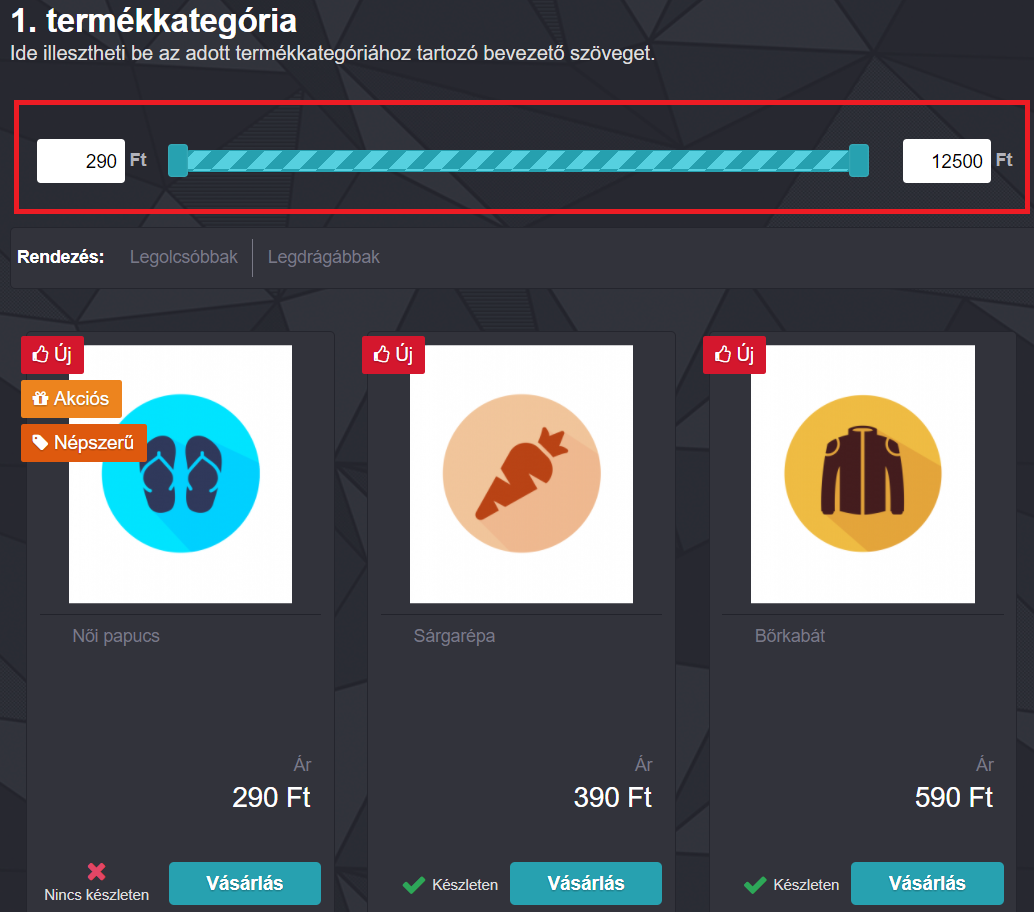

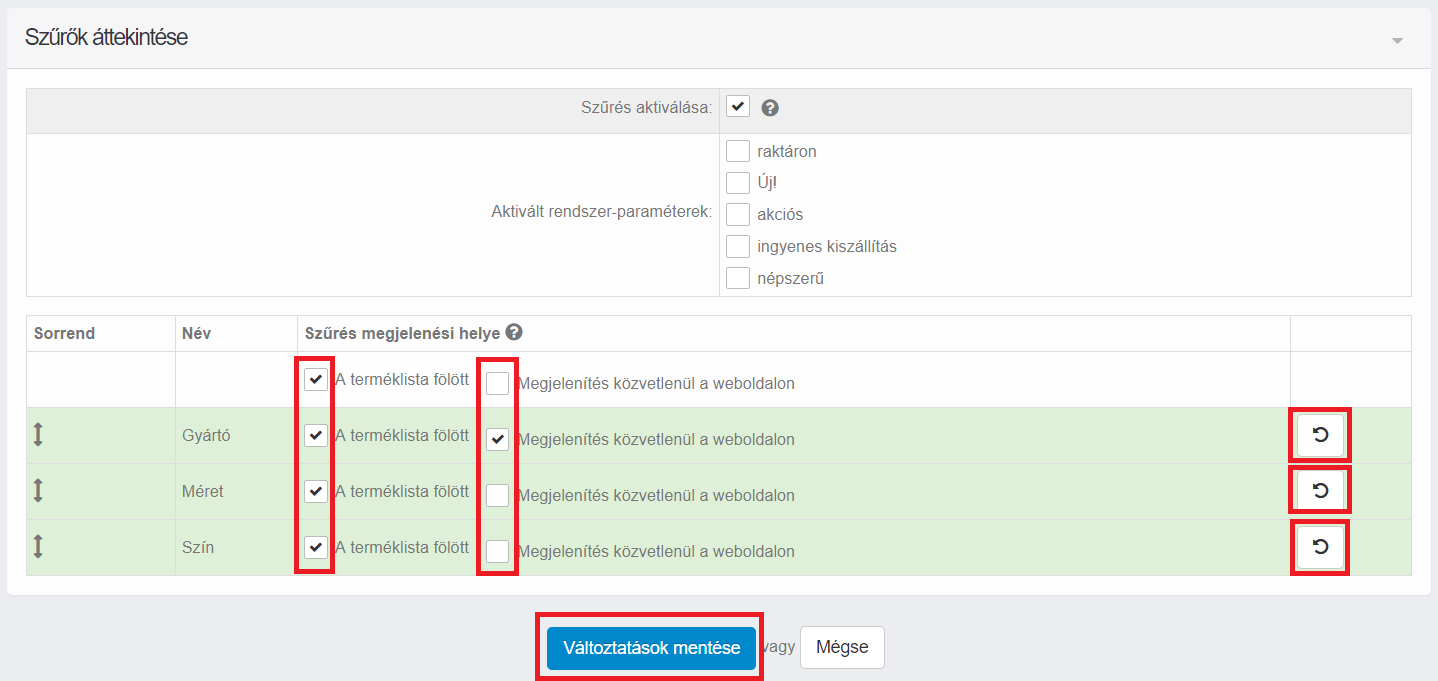
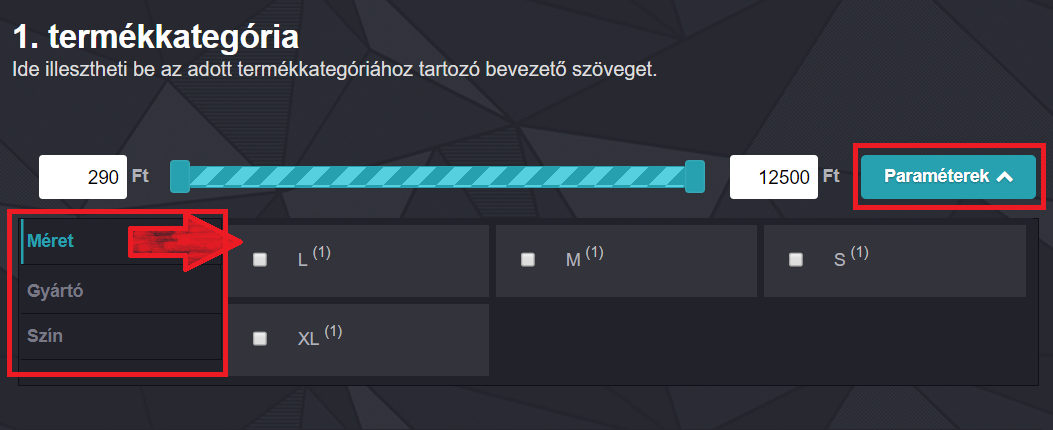
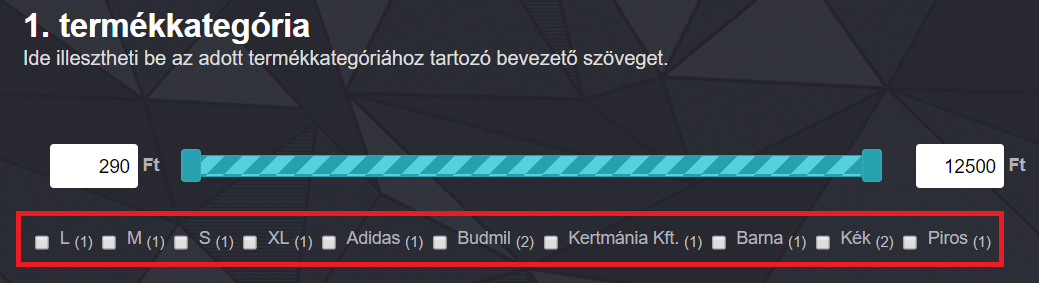


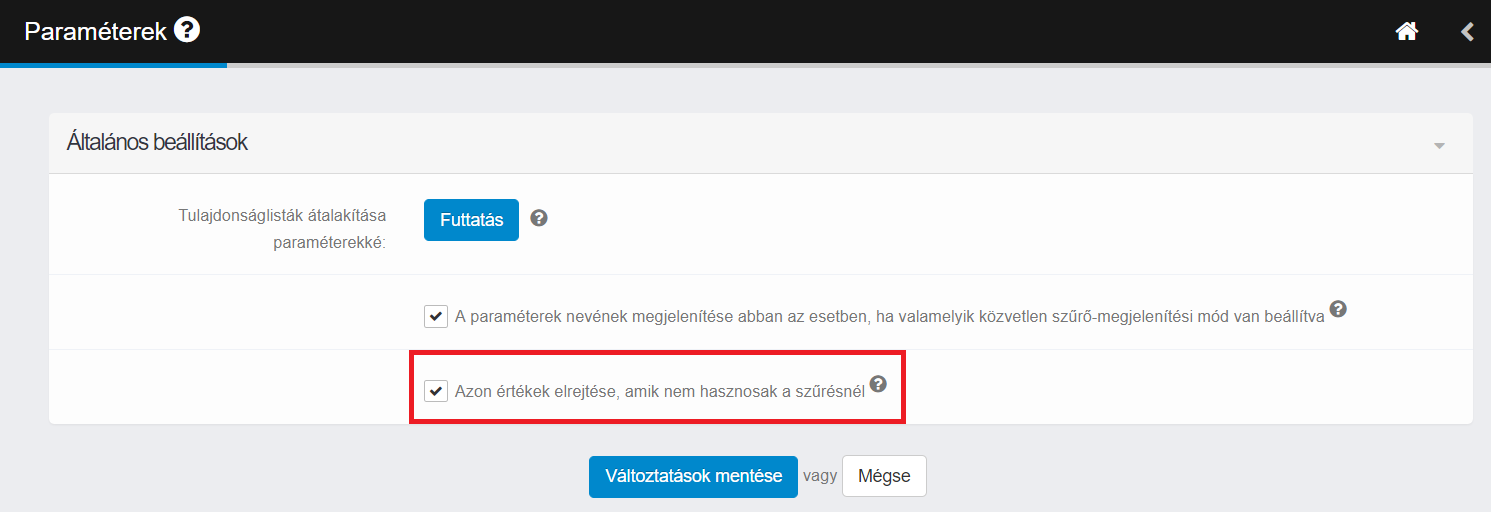
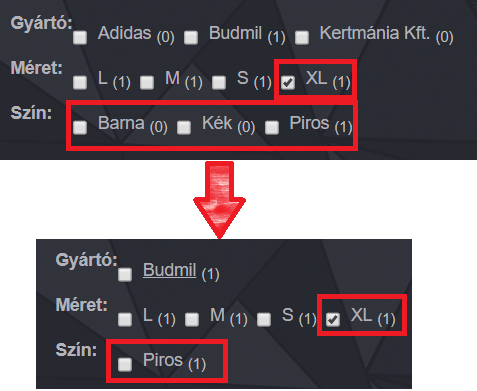


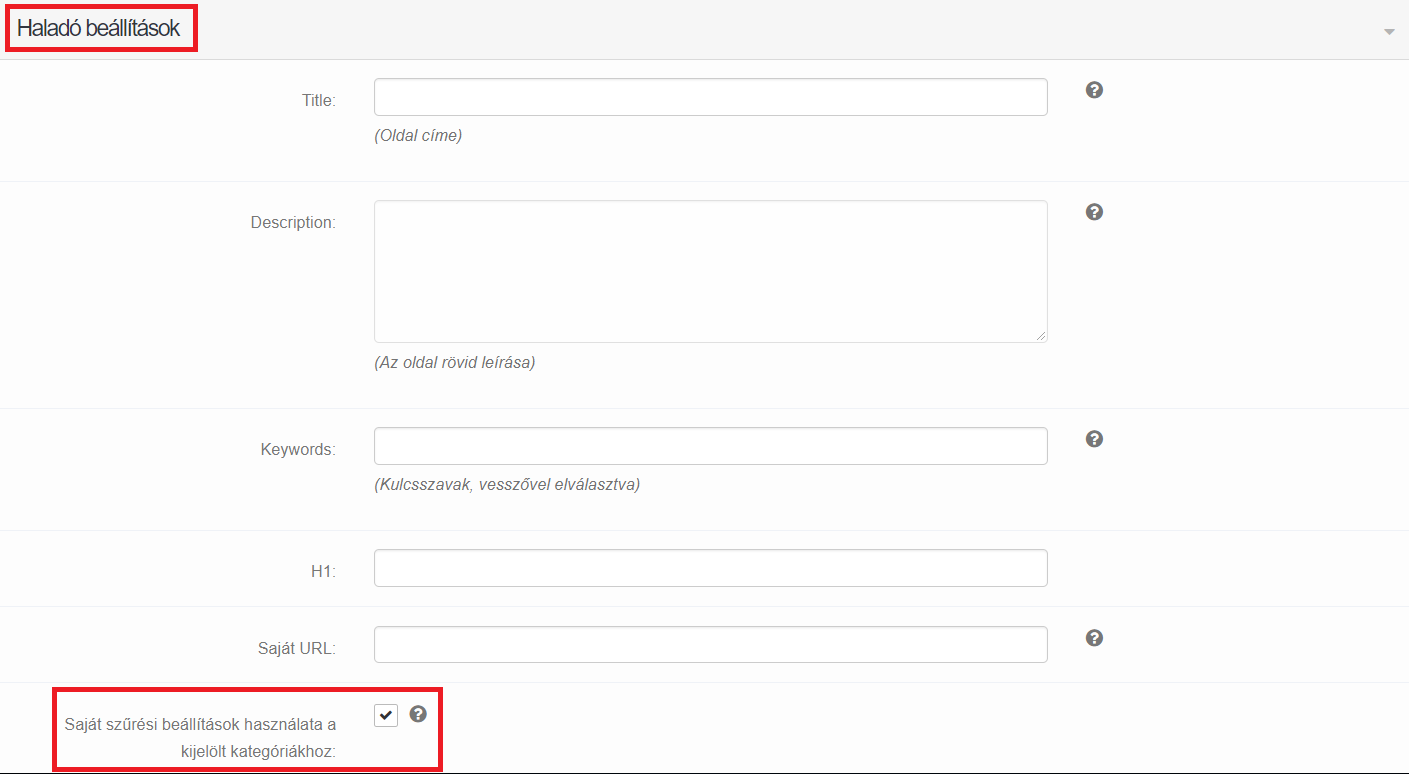
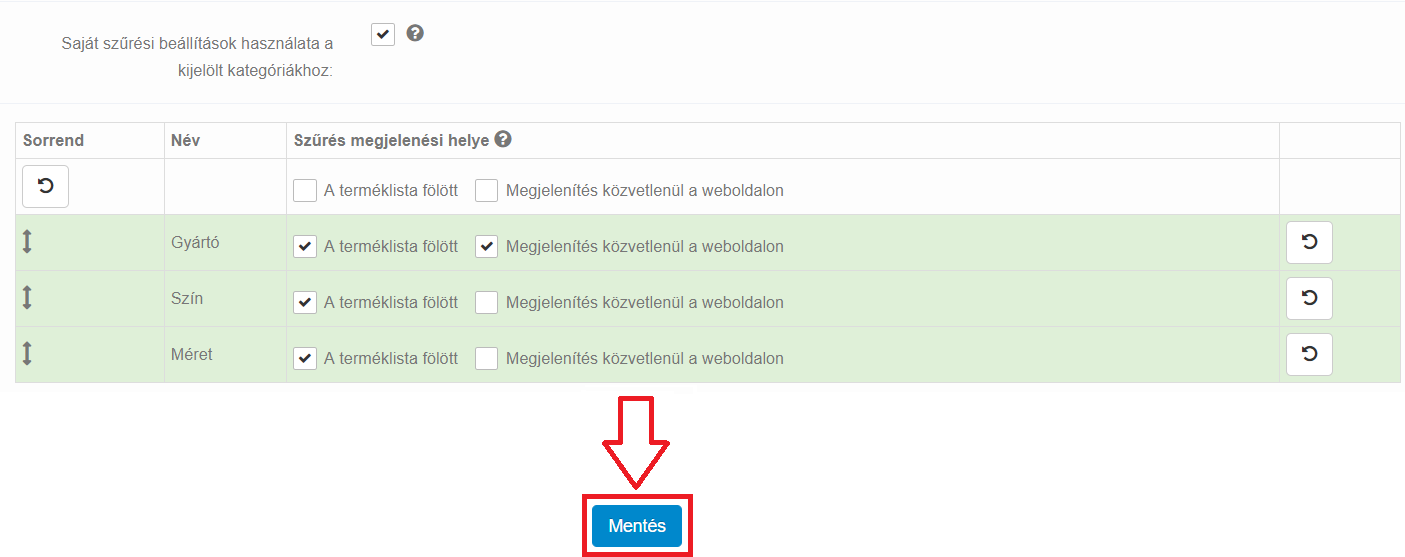

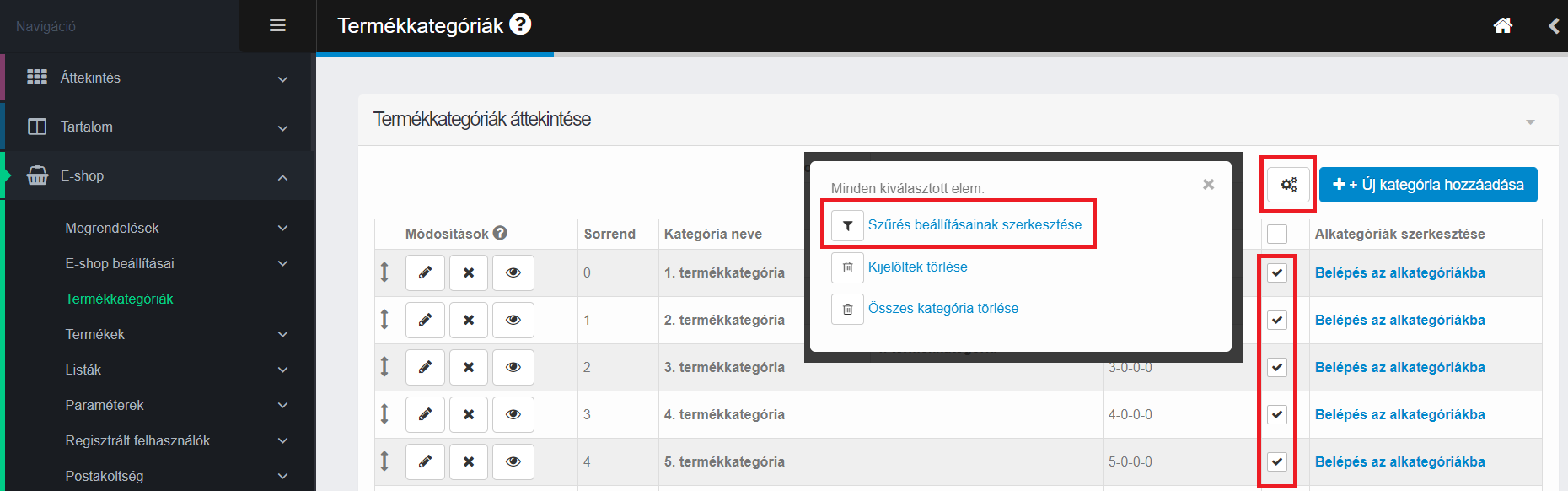
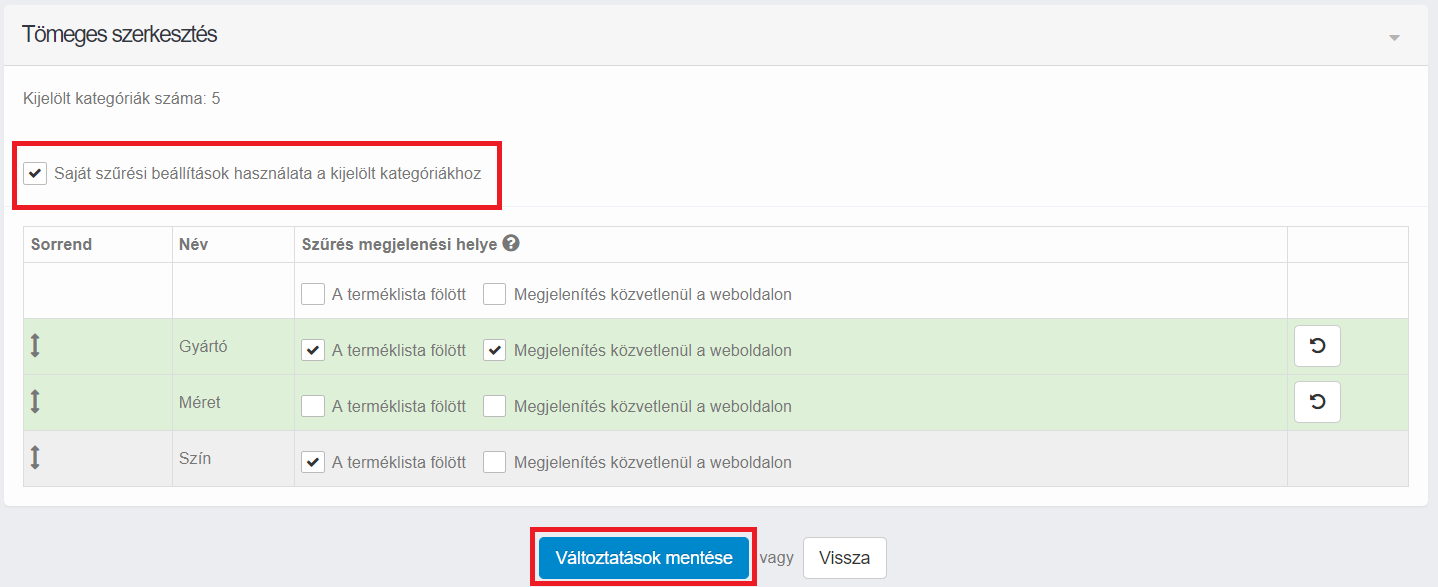
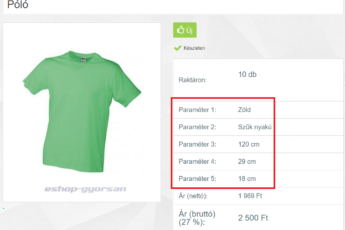




Hozzászólás írása